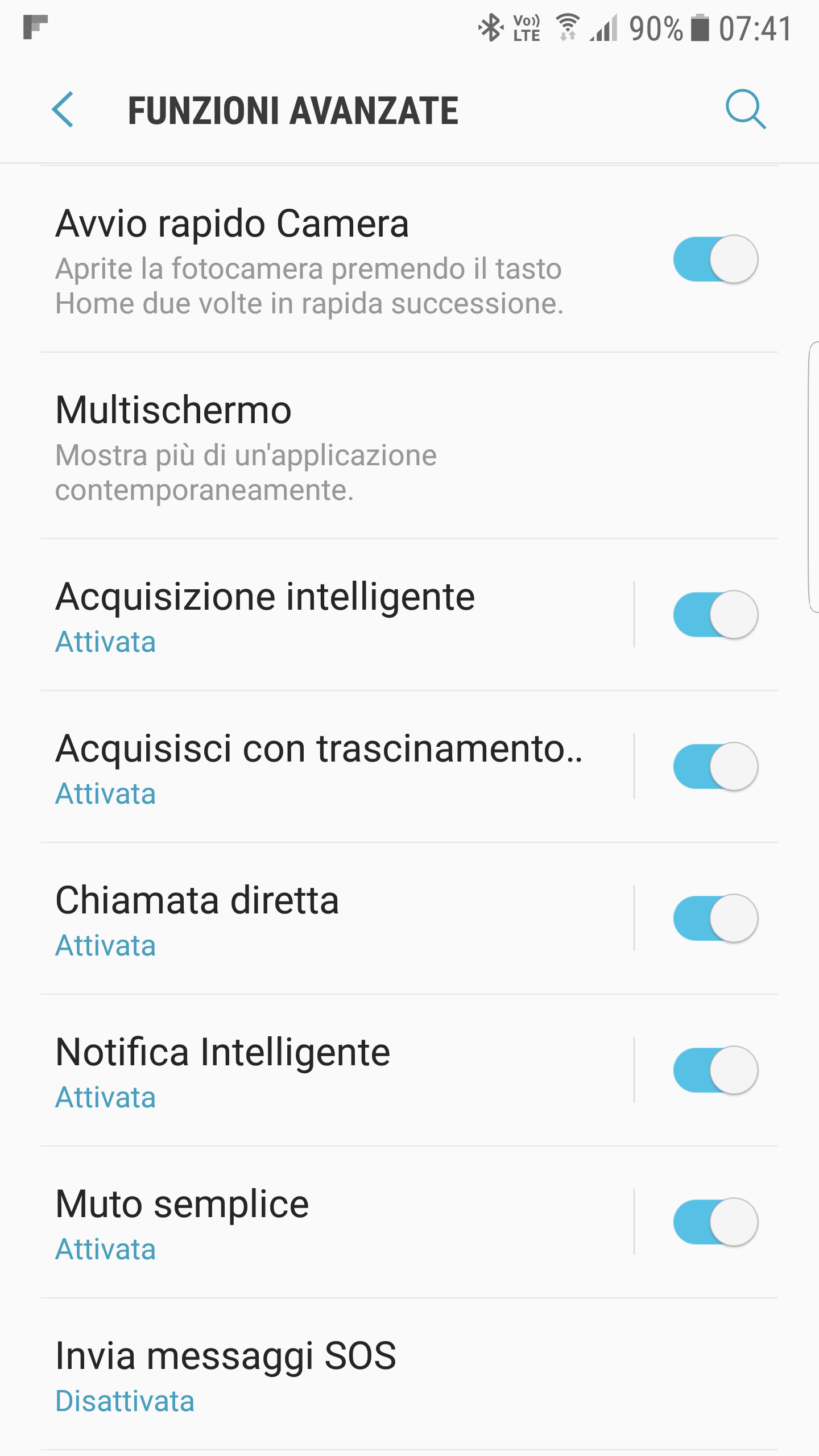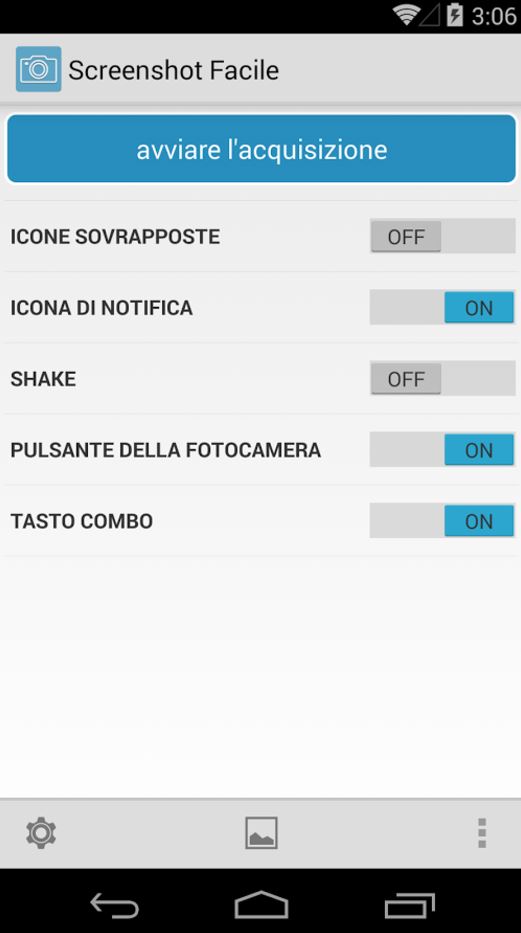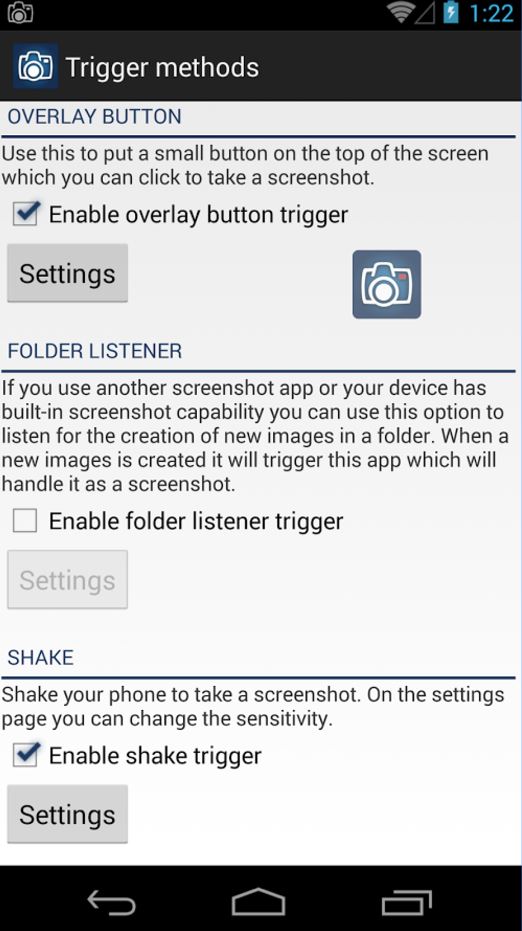Android è un sistema operativo che ha avuto un enorme successo, tanto da essere disponibile sulla maggior parte degli smartphone e tablet pc. Tra i maggiori produttori c’è sicuramente Samsung i cui smartphone sono tra i più venduti in assoluto. Prodotti che vengono, però, pesantemente personalizzati per poter offrire opzioni d’uso avanzate e più raffinate. Tuttavia, proprio questa personalizzazione fa si che alcuni comandi di Android Stock non funzionino più.
Android Stock, si ricorda, è la declinazione ufficiale di Android offerta a Google, quella, cioè che tutti i produttori utilizzano come base per realizzare i loro smartphone.
Se la necessità, per esempio, è quella di scattare uno screenshot del display dello smartphone, la classica combinazione di tasti di Android Stock potrebbe non andare bene.
Samsung, come scattare uno screenshot
Fortunatamente, anche se diversa, esiste sempre una combinazione di tasti che permette di scattare uno screenshot della schermata del dispositivo senza alcun problema. Per scattare un’istantanea del display e salvarla nella Galleria dello smartphone la combinazione di tasti è: tasto Power più tasto Home. Cliccandogli in contemporanea si dovrebbe sentire il click che identifica la cattura dello schermo.
Se, invece, mancasse il tasto fisico Home, basterà cliccare in contemporanea il tasto Power e il tasto per ridurre il volume.
Negli ultimi modelli di smartphone Samsung, inoltre, la casa coreana ha implementato anche alcuni comandi impartibili attraverso comode gesture. Per poter scattare uno screenshot con il solo movimento della mano, però, è necessario che in Impostazioni->Funzioni avanzate sia attiva la voce “Acquisisci con trascinamento”.
Se questa voce è abilitata, trascinando il lato del palmo della mano su oltre la metà dello schermo e mantenendo sempre il contatto con quest’ultimo, lo screenshot dovrebbe essere automaticamente scattato.
Oltre a queste procedure manuali, esistono anche delle app che permettono di scattare in un click uno screenshot ed anche di poterli manipolare in qualche modo.
All’interno del Play Store, infatti, sono disponibili diverse alternative, anche gratuite.
Per esempio, Screenshot Facile, una soluzione che permette di catturare screenshot sul tablet, sul telefono o su un altro dispositivo Android in modo semplice. Si può usare l'applicazione non solo per catturare istantanee, ma anche per visualizzarle, modificarle o condividerle direttamente.
Altra alternativa è Screeshot Ultimate. Trattasi di un programma dedicato soprattutto a chi dispone di un terminale con i privilegi di root in quanto permette di impostare la cattura degli screenshot in diverso modo, anche agitando lo smartphone stesso. App, comunque, funzionale e sempre gratuita.
Infine, si suggerisce anche Rapido Screenshot. Gratuita, l’app permette non solamente di scattare screenshot ma anche di elaborarli e di editarli in molti modi (ritaglio, scrittura, testi personalizzati…). Trattasi, quindi, di un’app particolarmente completa e consigliata. App, comunque, sempre gratuita.
/https://www.html.it/app/uploads/2016/11/screenshot-1.jpg)